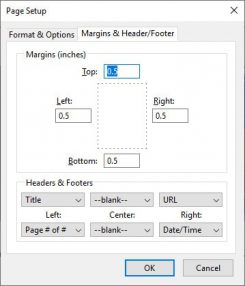چاپ با مرورگر فایرفاکس

تنظیمات چاپ با مرورگر فایرفاکس
راه اندازی چاپ با استفاده از مرورگر فایرفاکس بسیار آسان است که در این راهنما به طور کامل با آن آشنا خواهید شد. اول از همه، باید مطمئن شوید که چاپگر شما به درستی نصب و پیکربندی شده است.
چاپ یک صفحه وب
1- روی سه خط در گوشه سمت راست بالای مرورگر فایرفاکس کلیک کنید و روی Print کلیک کنید. توجه داشته باشید که میانبر صفحه کلید CTRL+P شما را به Instant Print می برد، بنابراین روی دکمه Print کلیک کنید.
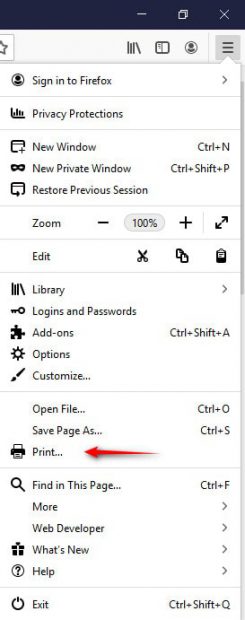
پارامترهایی مانند چاپ در عرض l طول کاغذ، اندازه محتوای روی کاغذ (Scale) و تعداد صفحات مورد نیاز برای چاپ
پنجره تنظیمات چاپگر
با فشردن دو کلید Ctrl+P این پنجره باز می شود:
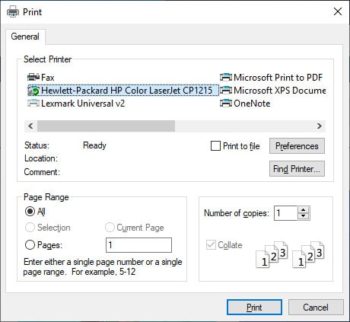
در این پنجره در قسمت Select Printer می توانید دستگاهی را انتخاب کنید که فرآیند چاپ را کامل می کند.
اگر چاپگر پیش فرض را در تنظیمات سیستم عامل انتخاب کرده باشید. در این پنجره می توانید دستگاه پیش فرض را مشاهده کنید.
برای تعیین اندازه کاغذ، کیفیت چاپ و سایر تنظیمات روی Preferences کلیک کنید.
بخشی از محدوده را در این پنجره چاپ کنید
در این بخش می توانید تمام صفحات را چاپ کنید یا تعداد صفحات دلخواه را چاپ کنید گزینه های موجود در این بخش:
همه: همه صفحات را چاپ کنید.
صفحات: از صفحه دلخواه به صفحه دلخواه
انتخاب: ناحیه برجسته یا انتخاب شده را چاپ می کند.
بخش تعداد کپی ها
در این بخش می توانید تصمیم بگیرید که چند نسخه از مقاله درخواستی ساخته شود.
تنظیمات صفحه در مرورگر فایرفاکس
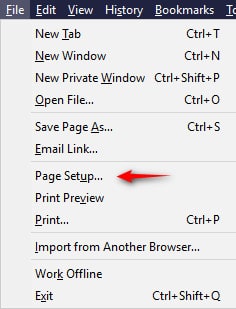
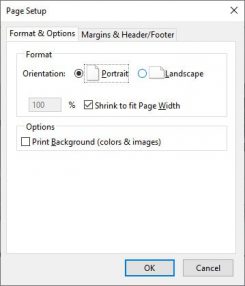
و تب بعدی Margins and Header/Footer است، ما می توانیم حاشیه چاپ را همانطور که در تصویر بعدی مشاهده می کنید تنظیم کنیم. در قسمت Margin می توانید با وارد کردن عدد کوچکتر یا بزرگتر بازه ها را کم یا زیاد کنید.